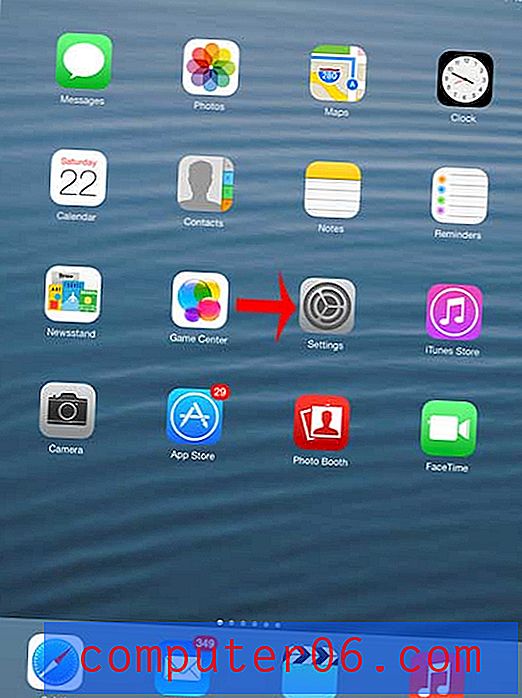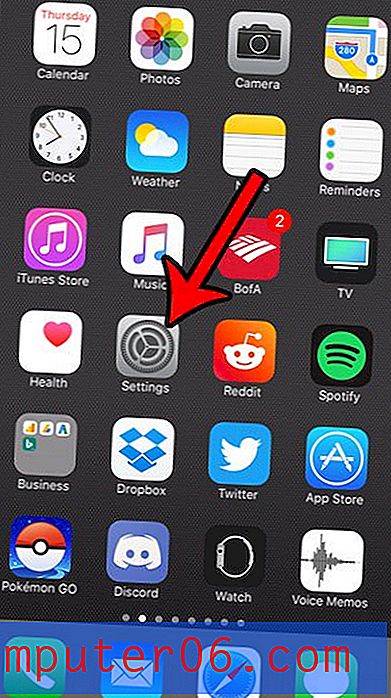Ispis slike s iPhonea 5
Postoji nekoliko namjenskih aplikacija za ispis koje možete preuzeti na svoj iPhone 5 koji vam mogu povećati funkcionalnost, ali ne rade uvijek tako dobro kao što biste željeli, a mnoge aplikacije zahtijevaju da imate vrlo specifični pisači. Ako samo tražite jednostavan način slanja slike sa svog iPhonea 5 na bežični pisač koji se nalazi na istoj mreži, tada trebate koristiti nešto što se zove AirPrint. To je Appleova tehnologija koja omogućuje ispis izravno na pisač s mogućnošću AirPlay s vašeg iOS uređaja bez potrebe za instaliranjem upravljačkih programa ili softvera. Jednom kada povežete pisač koji podržava AirPrint i vaš iPhone 5 na istu mrežu, postupak je relativno bezbolan.
Korištenje AirPrint-a s kompatibilnim pisačem s uređaja iPhone 5
Ova značajka također nije ograničena samo na ispis slika. Mnoge su aplikacije omogućene Airprint, što vam omogućuje ispis još više predmeta izravno na vaš bežični pisač s minimalnom količinom podešavanja. Prije nego što započnemo, važno je provjeriti imate li sljedeće postavke pravilno postavljene:
1. iPhone 5, spojen na bežičnu mrežu
2. Pisač koji podržava AirPrint, povezan na istu mrežu kao i iPhone 5
Popis AirPrint pisača možete pogledati na ovoj vezi na Appleovoj web stranici. Važno je da pisač AirPrint bude spojen na mrežu. To sam već pokušao s AirPrint pisačem koji je preko USB-a povezan s računalom na mreži, a značajka AirPrint nije radila. Kad ispravno umrežite pisač i iPhone 5 bude spojen na istu mrežu, možete slijediti korake u nastavku.
1. korak: Dodirnite ikonu Fotografije .

Otvorite aplikaciju Fotografije
Korak 2: Odaberite album koji sadrži sliku koju želite ispisati ili odaberite opciju Photo Stream ili Mjesta na dnu zaslona.
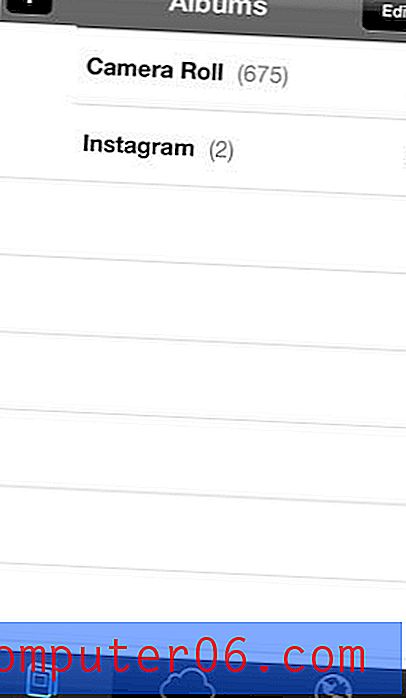
odaberite album ili lokaciju svoje fotografije
Korak 3: Dodirnite umanjenu sliku za sliku koju želite ispisati.
Korak 4: Dodirnite ikonu za dijeljenje na dnu zaslona.

Dodirnite gumb Dijeli
Korak 5: Dodirnite ikonu Ispis .
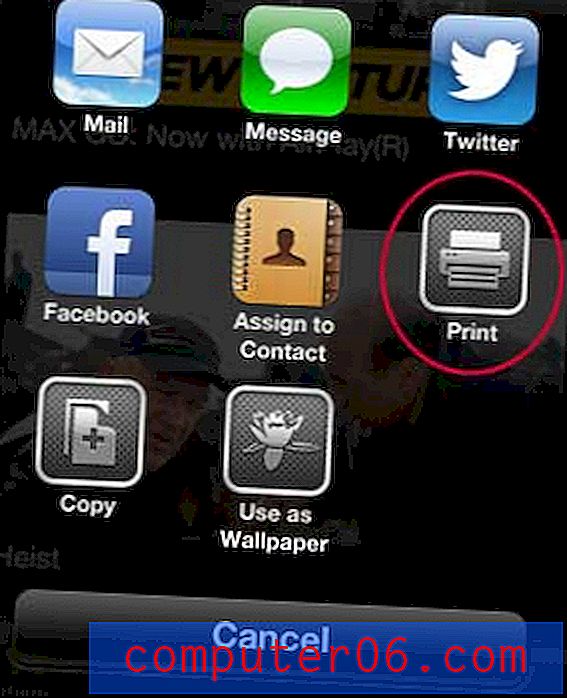
Odaberite opciju Ispis
Korak 6: Ako polje pisača već nije popunjeno imenom vašeg pisača AirPrint, dodirnite gumb Printer, a zatim s popisa odaberite pisač. Ako svoj pisač ne vidite na ovom popisu, možda postoji problem s mrežom ili oba uređaja (telefon i pisač) možda nisu povezana. Nakon što riješite ovaj problem i pisač se prikaže na popisu, možete prijeći na sljedeći korak.
|
Odaberite pisač |
Korak 7: Dodirnite gumb Ispis kako biste sliku poslali na pisač.
Dodirnite gumb Ispis
Ako i dalje imate problema s ispisom s vašeg iPhone 5, imate i mogućnost slanja slike poštom, a zatim ispisivanje s prijenosnog računala ili radnog računala. Slijedite upute u ovom članku za umetanje slike u e-poštu na iPhone 5.
Na Amazonu možete kupiti nekoliko pristupačnih AirPrint pisača, uključujući HP 6700 i HP 6600. Kao što možete vidjeti na gornjim slikama, uspješno sam stekao oba ova pisača da bez problema rade s AirPrintom.